
- •17. 11 Характеристика режимов и команд Основные режимы работы Таб п:
- •Автоматизация ввода
- •V.Команды для работы с окнами
- •V.Команды для работы с эт как с бд
- •Однородность всех входящих в неё строк.
- •VI. Печать
- •VII.Сервис
- •Создание диаграммы
- •Редактирование диаграммы
- •Особенности рисования объектов в эт Excel
- •Форматирование рисованного объекта
Лекция 12
17. 11 Характеристика режимов и команд Основные режимы работы Таб п:
Режим готовности – выбор ячейки или блока ячеек для корректировки или выполнения какой-либо операции.
Режим ввода данныхв ячейку осуществляет ввод данных в определённую ячейку.
Командный режим – позволяет выбрать и выполнить нужную команду главного меню.
Режим редактирования – позволяет вносить изменения в содержимое ячейки без полного повторения её набора с клавиатуры.
Автоматизация ввода
Автозавершение (автоввод);
Автозаполнение числами /формулами.
Автоввод применяют при вводе в ячейку одного столбца текст, который будет повторяться в других ячейках этого же столбца. При наборе первых букв текста Excel автоматически вводит остальную его часть в другие ячейки.
Нажать Enterили, чтобы согласиться с предложенным вариантом.
Автозаполнение используется для автоматизации заполнения списков, дней недели, месяцев года:
Заполнить две ячейки числами;
Выделить эти ячейки. Вокруг выделенного объекта появится толстая рамка.
Найти в правом нижнем углу чёрный квадратик - маркер заполнении.
Установить на нём указатель мыши, маркер превратится в тонкий чёрный крест;
Перетащить этот маркер на несколько позиций вниз и отпустить мышь; автоматически заполнится столбец.
Е сли
ячейка содержит число, то при перетаскивании
маркера происходит копирование ячеек
или их заполнение арифметической
прогрессией.
сли
ячейка содержит число, то при перетаскивании
маркера происходит копирование ячеек
или их заполнение арифметической
прогрессией.
Аналогично заполняются дни, недели, месяцы, годы по столбцам или строкам, но выделяется при этом одна ячейка.
Основные группы команд
команды для работы с файлами;
команды редактирования;
команды форматирования;
команды для работы с окнами;
команды для работы с ЭТ как с БД;
печать;
сервис;
получение справочной информации;
использование графики.
I.Команды для работы с файлами Создать, открыть, закрыть, сохранить, сохранить как, параметры страниц и т.д.
II. Команды редактирования
Перемещение, копирование, удалениеданных в ячейках;
Вставка (удаление) ячеек. При этом изменяется структура таблицы;
Для вставки ячейки, строки и столбца:
Выделитьодну (несколько) ячеек, строку или столбец.MSExcelвставит столько же ячеек, сколько было выделено.
Выбрать команды Вставить/ Ячейку, Строку или Столбец соответственно в менюВставкаили контекстном меню.
В диалоговом окне уточняются способ реорганизации ЭТ: ячейки со сдвигом вправо (вниз), строку, столбец.
Для удаленияячейки, строки и столбца: необходимо выделить их и выбрать командуУдалить в менюПравка или контекстном меню.
Вставка (удаление) Листа, Диаграммы, Рисунка и т.п.;
С помощью контекстного меню, которое
открывается после щелчка правой кнопки
мыши ярлычка листа можно выбрать нужную
команду:
помощью контекстного меню, которое
открывается после щелчка правой кнопки
мыши ярлычка листа можно выбрать нужную
команду:
Добавить,
Удалить,
Переименовать,
Переместить /Скопировать,
Выделить все листы т.д.
Команды поиска и замены определённого контекста в рамках документа:
Окно команды Заменить меню Правка.
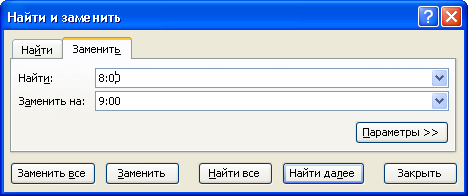
В окно Что: вводится текст поиска, во второеЗаменить на: – значение, которое заменит найденное,
В списке Просмотреть- выбрать направление поиска (по столбцам / строкам);
Нажать кнопку ЗаменитьилиЗаменить всё по необходимости.
Отмена последних команд (откатка).

Выполняется с помощью кнопки Отменить панели инструментов Стандартная.
Добавление примечаний:
Выделить ячейку, в которую вставляется примечание;
Выбрать в меню Вставка командуПримечание.
В
 открывшемся окне набрать текст примечания
и щёлкнуть по свободному полю.
открывшемся окне набрать текст примечания
и щёлкнуть по свободному полю.
Чтобы просмотреть примечание, установить мышь в ячейку с красной меткой в правом верхнем углу и щёлкнуть по ней мышью.
III.Команды форматирования позволяют изменять:
направление выравнивания данных в ячейках;
высоту строки, ширину столбца;
цвет фона, рисунок;
виды шрифта;
толщину и расположение линий
скрыть отдельные столбцы или строки таблицы т.п.
Перед выполнением любой команды форматирования необходимо выделитьобласть, на которую будет распространяться действие команды.
Для ускорения процесса форматирования применяются различные "Стили".
Стиль – совокупность выбранных параметров форматирования.
Команда Автоформатв менюФорматпозволяет профессионально оформить таблицу за счёт использования Стилей.
Выбрать из списка нужный формат;
Нажать кнопку ОК (клавишу Enter).
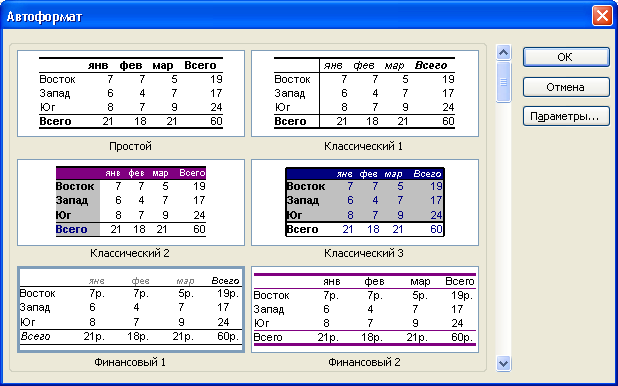
Изменение ширины столбцов и высоты строк
Установить указатель мыши на правую (нижнюю) границу в заголовке столбца (строки).Указатель примет форму чёрного крестика.
Переместить границу влево или вправо (вверх или вниз) не отпуская мышь.
Изменять ширину столбцов и высоту строк можно с помощью соответствующих команд в контекстном меню или в меню Формат.
Форматирование ячеек
Диалоговое окно Формат ячеек содержит 6 вкладок: Число, Выравнивание, Шрифт. Граница, Вид, Защита.
Вкладкой Число можно задать формат отображения числовых данных, выбрав в спискеЧисловые форматы,соответствующий элемент:Общий. Числовой, Денежный, Финансовый, Процентный и т.д

Вкладка Выравнивание позволяет изменить ориентацию текста (по горизонтали, по вертикали), сместить текст вниз, вверх, произвести выравнивание по центру, по левому и правому краю.
Вкладка Шрифт содержит те же поля, что и окно диалога Шрифт программы MS Word.
Вкладка Граница позволяет нагляднее представить создаваемый документ с помощью рамок и обрамляющих линий.
Вкладка Вид позволяет использовать заливку ячеек различными цветами и узоры для выделения данных.
В кладка
Защитазапрещает изменение,
перемещение и удаление выбранных ячеек.
кладка
Защитазапрещает изменение,
перемещение и удаление выбранных ячеек.
С помощью панели Форматирвания можно выбрать обрамление и заливку выделенных ячеек.

I
